
Күпчелек кеше барлык драйверларны ноутбукка урнаштыруның мөһимлеген бәяли. Бу Windows өчен бик киң стандарт ярдәм итә, алар операцион система урнаштырганда автоматик рәвештә урнаштырылган. Кайбер очракларда кулланучы бу җайланмаларга, шулкадәр функцияләргә игътибар итми. Ни өчен без аны эшләсә, анда машина йөртүчеләр эзли. Ләкин, билгеле бер җайланма өчен эшләнгән программа урнаштырырга тәкъдим ителә. Мондый программа тәэминаты безгә Windows безгә тәкъдим итүе өстендә өстенлек бирә. Бүген без сезгә сезгә машина йөртүчеләрне табу һәм урнаштыру белән тәэмин итәрбез.
Вариантлар һәм шоферлар урнаштыру вариантларын йөкләү
Әгәр дә нигәдер һәр ноутбукка бәйләнгән программа тәэминаты белән диск юк икән, төшенкелеккә бирелмәгез. Хәзерге дөньяда кирәкле программа тәэминатын урнаштыру өчен бераз эффектив һәм гади юллар бар. Бердәнбер хәл - Интернет белән актив бәйләнеш алу. Без методларның тасвирламасына барырбыз.Метод 1: җитештерүче сайты
Ноутбук өчен теләсә нинди драйверлар башта җитештерүче рәсми сайты эзләргә тиеш. Мондый ресурслардан җайланманың тотрыклы эшләве өчен кирәк булган барлык кирәкле программалар бар. Моннан тыш, бәлки, видео карточка өчен генә программа тәэминаты. Мондый йөртүчеләр адаптер җитештерүче җитештерүчедән йөкләү яхшырак. Бу ысулны башкару өчен, сез бу адымнарны чиратлашырга тиеш.
- ASUS сайтына керегез.
- Төп битнең башында (сайтның өске өлкәсе) без эзләү сызыгын табабыз. Бу юлда сез ноутбук моделен кертергә тиеш. Бу очракта без аңа A52J кыйммәтен кертәбез. Аннан соң, рәтнең уң ягына зурайту пыяла формасында "ENTER" яки иконага басыгыз.
- Сез барлык эзләү нәтиҗәләре кертелгән үтенечкә күрсәтеләчәк биткә алыначак. Ноутбук моделен сайлагыз, аның исеменә басыгыз.
- Зинһар, онытмагыз, мисалда модель исеме ахырында төрле хәрефләр бар. Бу аергыч маркировкалау - видео субсистеманың үзенчәлекләрен генә күрсәтә. Ноутбукның каршы ягына карап, сез модельнең тулы исемен белә аласыз. Хәзер ысулның үзенә кире кайтыгыз.
- Сез исемлектән ноутбук моделен сайлаганнан соң, җайланманың үзен тасвирлаучы бер бит. Бу биттә "Ярдәм" бүлегенә барырга кирәк.
- Монда сез сайланган ноутбук моделен караган барлык кирәкле мәгълүматны һәм документларны табарсыз. Безгә "Драйверлар һәм коммуналь хезмәтләр" бүлекчәсе кирәк. Аңа бар, исем белән басу.
- Йөкләүне башлар алдыннан, сез урнаштырган ОСны сайларга тиеш. Операция системасын агызуны исәпкә алырга онытмагыз. Сез үзегез сайлаганны тиешле тамчы менюда ясый аласыз.
- Нәтиҗәдә, сез сайланган операцион системага урнаштыра алырлык барлык машина йөртүчеләр исемлеген күрерсез. Барысы да категория белән өзелә. Сезгә бүлекне сайларга һәм исемгә басып аны ачарга кирәк.
- Төркемнең эчтәлеге ачылачак. Eachәрбер машина йөртүченең, аның күләмен, күләмен, күләмен тасвирлау вакыты булачак, һәм йөкләү төймәсе булачак. Йөкләү башлау өчен, сез глобаль кылычка басыгыз.
- Нәтиҗәдә, архивны йөкләячәксез. Аннан соң сез аның барлык эчтәлеген генә чыгарып, файлны "көйләү" исеме белән эшләгез. Урнаштыру остасы күрсәтмәләреннән соң сез кирәкле программа тәэминатын җиңел урнаштыра аласыз. Бу вариант тәмамланачак.

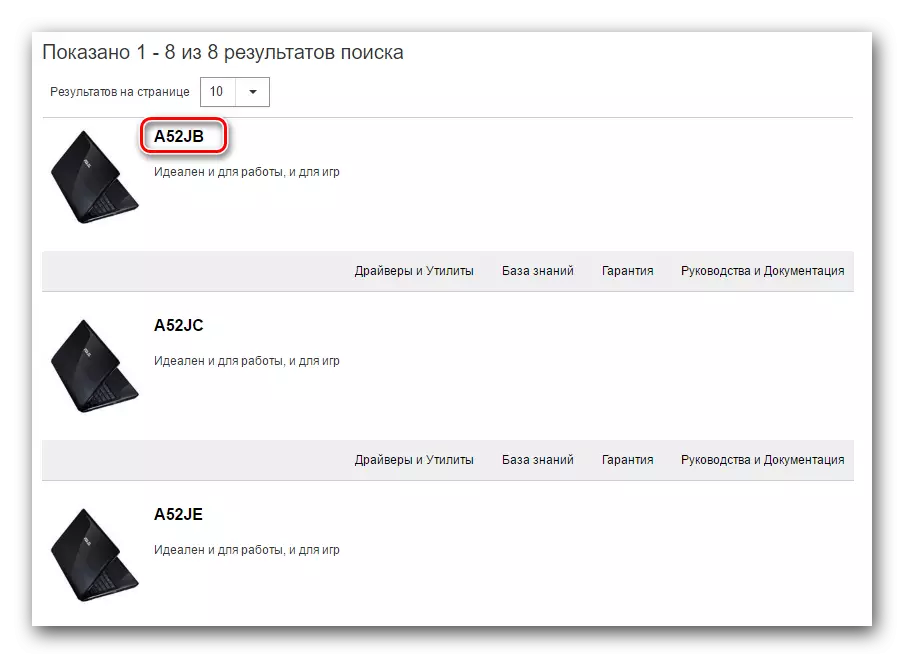
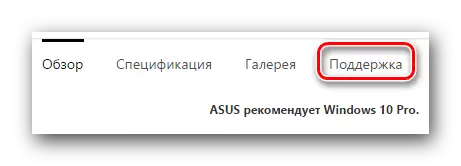
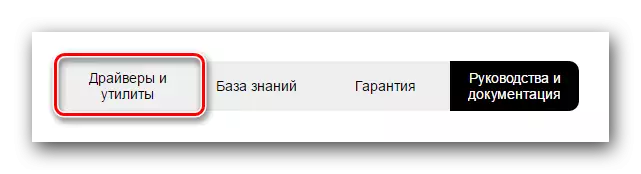
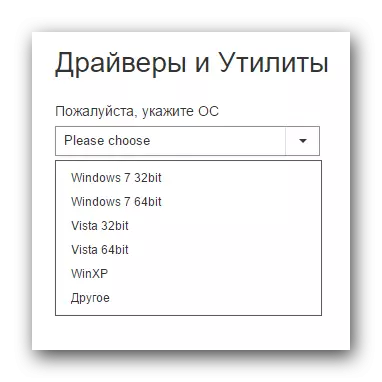
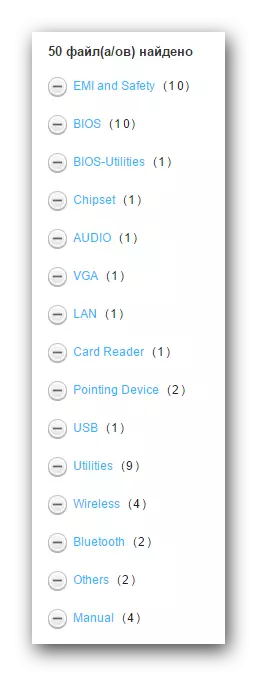
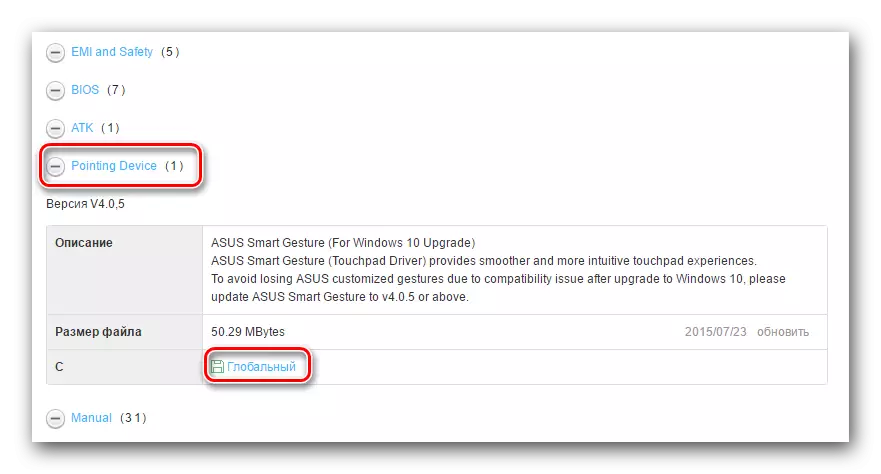
Метод 2: asus махсус программа
- A52J кебек ноутбук төркемнәре белән таныш б биткә керегез. Кирәк булса, ОСның версиясен үзгәртергә онытмагыз.
- "Коммуналь хезмәтләр" бүлеген табабыз һәм аны ачабыз.
- Бу бүлегенең барлык программа тәэминаты исемлегендә без "ASUS Live яңарту файдалы" дигән коммуналь хезмәт эзлибез һәм аны йөкләгез. Моның өчен, "глобаль" дип язылган төймәгә басыгыз.
- Йөкләнгән архивтан барлык файлларны бетерегез. Аннан соң, "Урнаштыру" исеме белән урнаштыру файлын эшләтеп җибәрегез.
- Урнаштыру процессы бик гади булганча буямас. Бу этапта сездә проблемалар булырга тиеш түгел. Сезгә монтаж остасының тиешле тәрәзәләренең тиешле тәрәзәләренә иярергә кирәк.
- Ярдәм уңышлы урнаштырылганда, аны эшләтеп җибәрегез. Программа кыска юлны эш өстәлендә табып була. Төп программа тәрәзәсендә сез теләгән "Яңартулар" төймәсен күрерсез. Басыгыз.
- Асус тере яңарту сезнең системаны сканерлап, сез түбәндәге скриншотта күрсәтелгән тәрәзәне күрерсез. Барлык компонентларны табарга, сезгә бер үк исемне "комплект" ны басарга гына кирәк.
- Аннары, программаны шоферның монтаж файлларын йөкләргә кирәк булачак. Алга китешне йөкләү Сез тәрәзәдә күрерсез.
- Барлык кирәкле файллар йөкләнгәч, файдалы материал кушымтаны ябу турындагы хәбәр белән тәрәзә күрсәтәчәк. Бу машина йөртүчеләрне фонда урнаштырырга кирәк.
- Берничә минуттан соң Урнаштыру процессы тәмамланачак һәм сез ноутбукны тулысынча куллана аласыз.
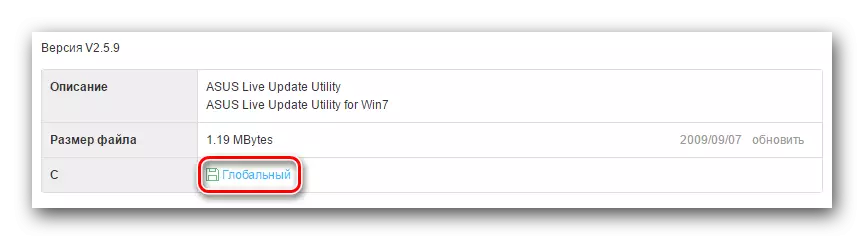
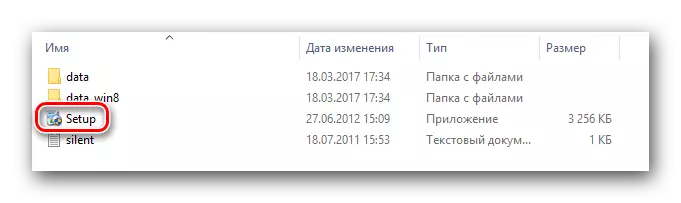
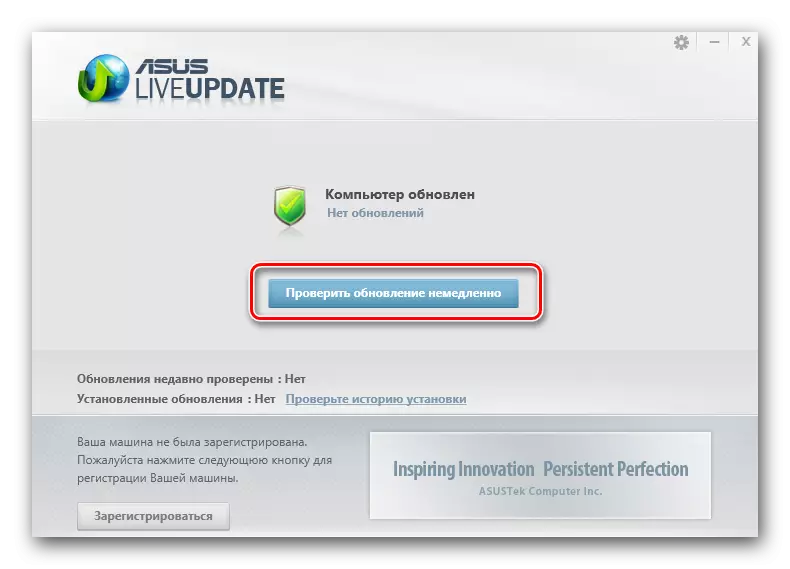
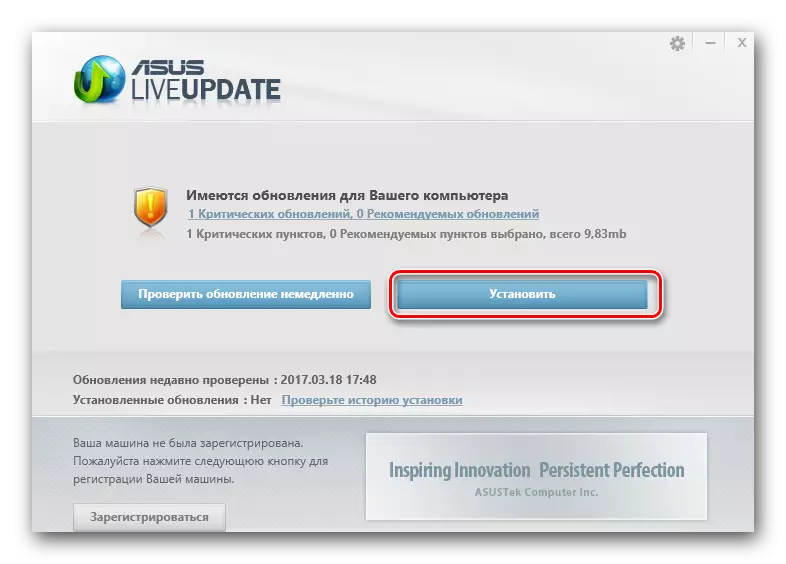


Метод 3: Гомуми куллану коммуналь хезмәтләре
Без бу төр программалар турында безнең шәхси дәресләрнең берсендә сөйләдек.Дәрес: машина йөртүчеләр урнаштыру өчен иң яхшы программалар
Бу ысул өчен сез бирелгән исемлектән бөтенләй теләсә нинди куллана аласыз, чөнки алар барысы да бер принцип белән эшлиләр. Ләкин, без сезгә бу максатлар өчен саклагыч чишелешен кулланырга киңәш итәбез. Аның программа тәэминатының иң зур мәгълүмат базасы бар һәм андый программалардан иң күп җайланмаларны хуплый. Мөмкин булган мәгълүматны кабатламас өчен, без махсус дәрестә өйрәнергә киңәш итәбез, ул сезгә машина йөртүчеләрне саклаучы чишелеш кулланып машина йөртүчеләрне урнаштыруның барлык керемнәр турында сөйләрбез.
Дәрес: Друстрик чишелеш кулланып компьютерда машина йөртүчеләрне ничек яңартырга
Метод 4: Драйверны җайланма ID аша йөкләү
Deviceайланмалар менеджерындагы бер билгесез җиһазлар уникаль идентификаторда кул белән ачыкланырга һәм мондый шофер өчен йөкләнергә мөмкин. Бу ысулның асылы бик гади. Сез җиһаз таныклыгын табарга һәм табылган ID-ны онлайн программа хезмәтләренең берсендә кулланырга тиеш. Аннары кирәкле программаны йөкләү һәм урнаштыру. Сез безнең махсус дәрестә тулырак мәгълүмат һәм адым саен күрсәтмәләр табарсыз.
Дәрес: җиһаз таныклыгы буенча машина йөртүчеләр эзләү
Метод 5: deviceайланма менеджерын куллану
Бу ысул лок түгел, шуңа күрә аңа бу өметләргә лаек түгел. Ләкин, кайбер очракларда ул ярдәм итә. Факт шунда: кайвакыт система кайбер машина йөртүчеләрне ачыкларга мәҗбүр булырга тиеш. Бу башкарылырга тиеш.
- Уку мәкаләсендә сурәтләнгән юлларның берсен кулланып "җайланма менеджеры" ны ачу.
- Барлык җайланмалар исемлегендә без мөрәҗәгать итүчеләрне эзлибез, исем янында.
- Мондый җиһаз исемендә сез тычканның уң төймәсенә басыгыз һәм "Яңарту йөртүчеләрне" сайлагыз.
- Аңлатылган тәрәзәдә автоматик эзләү пунктын сайлагыз. Бу программа кирәкле программа тәэминаты өчен ноутбукны сканерларга мөмкинлек бирәчәк.
- Нәтиҗәдә, эзләү процессы башланачак. Әгәр дә ул уңышлы булса, машина йөртүче урнаштырылачак һәм җиһазлар система тарафыннан дөрес билгеләнәчәк.
- Зинһар, онытмагыз, иң яхшы нәтиҗә өстендә сурәтләнгән ысулларның берсен куллану яхшырак.
Дәрес: Windows'та җайланма менеджерын ачу
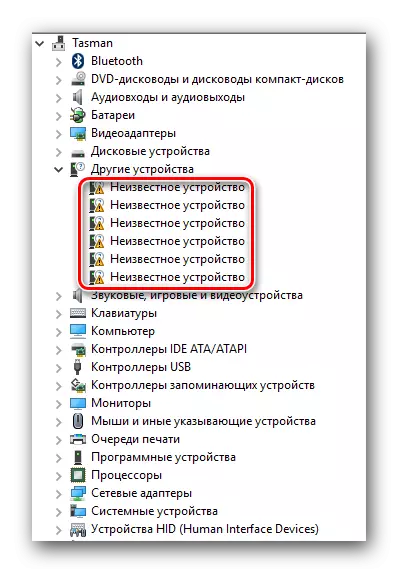
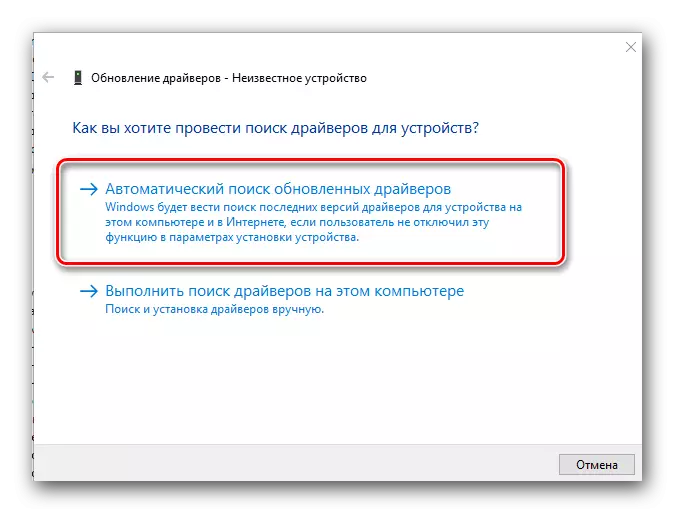
Безнең киңәшләрдән файдаланып, сез, әлбәттә, сезнең ASIS A52J ноутбукына драйверлар куюын җиңәрсез. Әгәр дә сез урнаштыру яки ачыклау процессында кыен булса, сез бу турыда бу мәкаләгә аңлатмаларда язарсыз. Без проблеманың сәбәбен бергә карап чыгарбыз һәм аны чишәрбез.
